工程计价软件文档格式.docx
《工程计价软件文档格式.docx》由会员分享,可在线阅读,更多相关《工程计价软件文档格式.docx(17页珍藏版)》请在冰豆网上搜索。
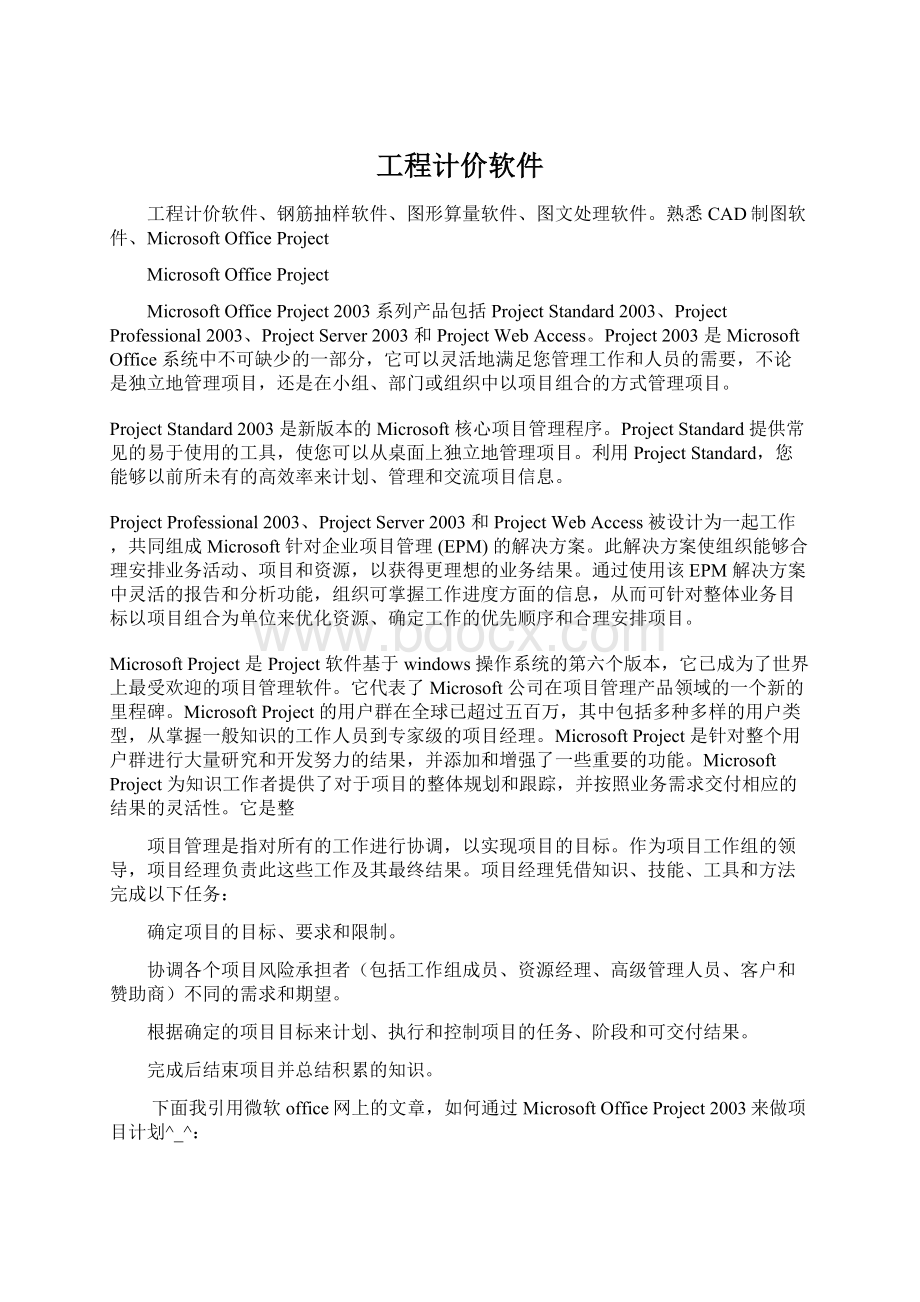
下面我引用微软office网上的文章,如何通过MicrosoftOfficeProject2003来做项目计划^_^:
使用本文中概括的五步过程可以确保不会误入歧途。
该过程假定您已经定义了项目的开始日期(开始日期:
任务计划开始的日期。
此日期以前置任务和后续任务的工期、日历和限制为基础。
任务的开始日期还以自己的日历和限制为基础。
)、应用了相应的基准日历(基准日历:
可用作项目和任务日历并指定一组资源的默认工作和非工作时间的日历。
基准日历不同于资源日历,后者指定单个资源的工作和非工作时间。
),并设置了默认的任务类型(任务类型:
任务的说明,表示任务哪些方面是固定的,哪些方面是可变的。
有三种任务类型:
固定单位、固定工时和固定工期。
Project中的默认任务类型是“固定单位”。
)和“选项”对话框(“工具”菜单)中的其他设置。
如果您还没有这么做,请参阅本页“请参阅”一节中的相关链接。
然后,执行下面五个步骤:
1.创建任务列表和工作分解结构(WBS)
2.降级或升级任务以最终确定WBS
3.输入任务工期或工时估计值
4.创建任务之间的相关性
5.分配资源
通过使用Project中的默认视图(视图:
一个或多个视图(“甘特图”、“资源工作表”等)的组合,以及在可用情况下的表和筛选器。
使用视图可处理各种格式的信息。
有三种视图类型:
图表或图形、工作表和窗体。
)(甘特图),可以执行所有这些任务。
数据表(表:
在工作表视图中显示任务、资源和工作分配的特定信息的一组列。
)(甘特图的默认表)也非常适用于此过程。
下列步骤将会告诉您何时插入其他列。
第1步:
创建任务列表和工作分解结构(WBS)
未能了解工作分解结构(WBS)(WBS:
一种用于组织任务以便报告日程和跟踪成本的分层结构。
使用Project,可通过使用任务标识号或者向每项任务分配自己的WBS代码来表示工作分解结构。
)的重要性是计划人员会犯的一个最大错误。
WBS是由项目的阶段(阶段:
完成项目主要步骤的一组相关任务。
)、任务(任务:
一种有开始日期和完成日期的操作。
项目计划由任务组成。
)和里程牌(里程碑:
一个标志项目中的主要事件,并用于监视项目进度的参考点。
任何工期为零的任务都自动显示为里程碑,也可以将具有任意工期的其他任务标记为里程碑。
)组成的层次列表。
它是项目日程的核心。
WBS之所以十分重要的原因在于它决定着项目的范围(范围:
所有项目目标和任务以及完成这些目标和任务所需工时的组合。
)。
该范围可转换成时间线和预算(预算:
在Project中通过比较基准计划建立的项目的估计成本。
花一些时间来制订WBS可帮助您避免重复性工作和错误的开始,从而让您在以后节省大量时间。
要创建WBS,首先要列出项目的主要部分(摘要任务),然后制订每个主要部分的次要部分(任务)。
接着继续分解每个部分,直到详细级别足以支持您的计划。
那么什么是充足的细节呢?
请考虑下列因素:
要跟踪哪些任务级别并报告其状态?
工作组成员需要为您提供任务的状态,而您需要报告任务的状态。
如果将工作(工时:
对于任务,是指完成任务所需的人员总数。
对于工作分配,是指分配给资源的工时量。
对于资源,是指为完成所有任务而分配给资源的总工时量。
工时不同于任务工期。
)分解为若干日常任务,并且您的项目期限长达数月,则您和您的工作组将要花费很多时间来输入和跟踪状态。
哪些细节级别在早期为您提供有关风险(风险:
可能对项目的范围、日程、预算或质量产生负面影响的事件或情况。
)的警告?
您需要分解任务,以便可以尽早找出问题并采取相应措施。
是否可以有效确定任务之间的相关性?
如果在一项工作完成之前,无法执行另一项工作,则需要将每个工作项视为单独的任务,以便可以指出该相关性。
输入摘要任务
1.在“视图”菜单中,单击“甘特图”。
2.在“任务名称”字段中,键入第一个主要工作阶段或可交付结果的描述性名称。
3.继续键入每个主要工作阶段或可交付结果的描述性名称,直到输入了项目的所有摘要任务。
注释严格地讲,您还没有创建摘要任务,因为实际的摘要任务下面必须包含子任务。
请将这些任务视为以后将会完全展开的草拟摘要任务。
输入任务
1.选择摘要任务或子任务下的第一行。
2.在“插入”菜单上,单击“新任务”,然后在所插入的行中键入任务名称。
3.选择下一行。
4.重复第2步和第3步,直到输入了完成摘要任务所需的所有工作。
5.重复上述步骤,直到详细列出了项目中的所有摘要任务和子任务。
输入新任务名时,Project会自动为它们分配一天的初始工期(工期:
完成任务所需的有效工作时间的总范围。
通常按照项目日历和资源日历的定义,为从任务的开始时间到完成时间的工作时间总量。
),并将预定工期从项目开始日期当天算起。
此外,一定要在每个主要活动结束时添加里程碑(重要完成点的标记)以帮助衡量进度和建立基点。
为里程碑任务指定的名称最好能够表明项目已完成或到达项目生命周期的重要时刻。
注释不要输入代表整个项目的任务。
让Project为您执行该操作。
在“工具”菜单上,单击“选项”,然后单击“视图”选项卡。
在“...的大纲选项”下,选中“显示项目摘要任务”复选框。
第2步:
降级或升级任务以最终确定WBS
在“任务名称”字段中输入任务后,便可以创建层次结构了。
您可以停留在“任务名称”字段中,并使用“格式”工具栏上的“降级”和“升级”按钮来建立正确的大纲(大纲:
项目的分层结构,显示某些任务如何进行调整以适应更深层次的任务分组。
在Project中,子任务缩进在摘要任务下。
)级别。
这有什么秘诀吗?
关键在于Project可根据降级区分主要工作阶段(称为摘要任务(摘要任务:
由子任务组成并对这些子任务进行汇总的任务。
可使用大纲来创建摘要任务。
Project自动使用子任务中的信息确定摘要任务信息(例如,工期和成本)。
))和较小的工作阶段(称为子任务(子任务:
摘要任务组成部分中的一个任务。
子任务信息可合并到摘要任务中。
使用Project大纲功能可指定子任务。
))。
摘要任务将子任务降级到其下方。
子任务表示资源实际执行的工作,并且它们下面没有其他降级的子任务。
注释通常情况下,当人们提及Project中的任务时,通常是指子任务,而当提及阶段或摘要任务时,则指的是摘要任务。
通过使用最多可达九个的大纲级别,可以汇总数据。
摘要任务合并有关其下级任务的信息。
例如,Project计算摘要任务的工期。
摘要任务的工期表示完成它的所有子任务的工作所需的总时间。
项目摘要任务(项目摘要任务:
汇总了项目中所有任务的工期、工时和成本的任务。
项目摘要任务显示于项目的顶部,其标识号为0,它显示项目从开始时间到完成时间的时序表。
)汇总整个项目。
构建任务列表结构
1.单击要降级的任务。
2.要降级任务,请在大纲中将它设置为子任务,选择该任务,然后单击“降级”。
3.要升级任务,请在大纲中将它设置为摘要任务,选择该任务,然后单击“升级”。
请注意降级任务的上级任务如何成为摘要任务(文本和甘特图会自动更改)。
使用“降级”和“升级”按钮创建任务层次结构。
摘要任务的甘特图的格式设置不同于子任务。
注释
您可以突出显示某行中的多个任务并一次将它们全部降级。
还务必降级里程碑任务,因为它们属于摘要任务。
要快速显示相应的大纲级别编号,请在“工具”菜单上,单击“选项”,单击“视图”选项卡,然后选中“显示大纲编号”复选框。
下面是显示了大纲编号的完整大纲的示例。
大纲编号反映项目计划的层次结构或大纲结构。
在按照后面步骤的说明建立了相关性之后,Project能够将大纲显示为网络图(网络图:
显示项目任务之间相关性的图表。
任务由框或节点表示,而任务相关性由连接框的线条表示。
在Project中,“网络图”视图是一个网络图。
或者,您可以使用VisioWBS图表向导以更加传统的图表或树格式查看大纲。
有关网络图以及VisioWBS图表向导的详细信息,请参阅本页“请参阅”一节中的相关链接。
您可以轻松地折叠和展开摘要任务以隐藏或显示不同的细节级别。
单击摘要任务旁边的“展开”或“折叠”可相应地显示或隐藏其子任务。
此外,还可以通过单击“格式”工具栏上的“显示”来快速显示各种不同的大纲级别。
第3步:
输入任务工期或工时估计值
您可以通过输入工时或工期指定您估计完成任务所需的时间。
工时是完成任务所需的工作量或个人时间。
工期是完成任务之前实际经过的时间。
因此,如果某任务需要16个工时并且有一人执行该任务,则该任务的工期是两天(假定每个工作日为8个小时)。
如果有两人执行该任务,则该任务的工期为一天。
但是,在任一情况下,工作量都是相同的。
如果您使用的是基于工时的估计方法,则资源分配决定每项任务的工期。
此日程排定方法称为投入比导向日程排定(投入比导向日程控制方法:
Project中默认的日程排定方法。
当为任务添加或删除资源时,任务的工期会相应地缩短或延长,但完成任务所需的工作量保持不变。
您可以使用任何一种方法,但是应确定要使用的日程排定方法是基于工时还是基于工期,然后严格遵循相应的方法。
输入工时或工期十分简单。
可以直接在显示“工时”或“工期”字段的任何表或对话框中输入任务工时或工期。
应了解工时和工期是以工作日计算的,这一点非常重要。
例如,默认情况下,1天等于8小时,5天等于1周,20天等于1个月。
这表示,如果您在“工期”字段中键入30天,则“工期”将计算为6周而不是一个月。
因此,在输入值时应进行正确的转换。
注释只需在数字后面键入时间单位,即可以逐个任务地输入不同的时间单位。
例如,键入8min表示时间单位为分钟,键入8h表示时间单位为小时,键入8d表示时间单位为天,键入8w表示时间单位为周,键入8mo表示时间单位为月。
如果大多数工期或工时估计值均为几周或几个月长,则可以更改默认的时间单位。
更改工期或工时的默认时间单位
1.在“工具”菜单上,单击“选项”,然后单击“日程”选项卡。
2.在“工期显示单位”框中,选择所需的时间单位。
3.在“工时显示单位”框中,选择所需的时间单位。
4.单击“设置为默认值”,将新设置设为以后项目中的默认设置。
在计划中输入工时或工期时,必须在子任务级别输入,因为摘要任务是计算字段。
Project禁止为摘要任务输入这些值。
输入任务工期
2.在要更改的任务的“工期”字段中,键入需要的工期。
3.按Enter。
4.对每项任务分别重复上述步骤。
摘要任务的工期范围包括子任务的最早开始时间和最晚结束时间。
某任务的工期更改时,Project会重新绘制该任务的甘特图以针对时间线显示工期。
您可以在Project中通过许多不同的视图、表或对话框更改任务工期。
如果在一个位置更改工期,则所有其他位置中的该工期将自动更改。
要将任务标记为里程碑,请在“工期”列中键入0。
如果使用的是基于工时的日程排定方法,请在“工时”列中输入工时估计值。
请注意,如果选择此方法,则在完成第5步(进行资源分配)以前,不会计算工期。
输入工时
1.在甘特图的表部分中单击“开始”列标题。
2.在“插入”菜单上,单击“列”。
3.在“域名称”下,选择“工时”,然后单击“确定”。
4.在每个任务的“工时”列中键入工时估计时,就像键入工期一样。
您可以输入任务工期或工时值,或者同时输入这两个值。
请注意,摘要任务的工期值表示完成子任务所需的总时间,而摘要任务的工时值表示执行子任务所需的总小时数。
第4步:
创建任务之间的相关性
日程排定中最关键的一步就是创建任务相关性或链接(链接:
在项目中建立任务之间的相关性。
链接任务可定义其开始日期和完成日期之间的相关性。
在OLE中建立程序之间的连接,以便在一个文档中更改数据时,其他文档中的这些数据也会得到更新。
这一步可以区分可用作有效管理工具的计划和只能用作演示工具的计划。
如果一个任务的开始或结束依赖于另一个任务的开始或结束,则存在相关性。
大多数任务依赖于其他任务。
在设置完相关性后,可以轻松地确定关键路径(关键路径:
为使项目按时完成而必须按时完成的系列任务。
关键路径上的每项任务都是关键任务。
)并了解项目结束日期的决定因素。
还可以轻松地更改一项任务并立即查看它对计划的其余部分所产生的连锁影响。
这就是Project作为项目管理工具的强大之处。
本文来自CSDN博客,转载请标明出处:
二如何运用MicrosoftOfficeProject2003来做项目计划
管理经典
2009-10-3010:
46
项目管理是指对所有的工作进行协调,以实现项目的目标。
1.
创建任务列表和工作分解结构(WBS)
2.
降级或升级任务以最终确定WBS
3.
输入任务工期或工时估计值
4.
创建任务之间的相关性
5.
分配资源
在“视图”菜单中,单击“甘特图”。
在“任务名称”字段中,键入第一个主要工作阶段或可交付结果的描述性名称。
继续键入每个主要工作阶段或可交付结果的描述性名称,直到输入了项目的所有摘要任务。
注释
严格地讲,您还没有创建摘要任务,因为实际的摘要任务下面必须包含子任务。
选择摘要任务或子任务下的第一行。
在“插入”菜单上,单击“新任务”,然后在所插入的行中键入任务名称。
选择下一行。
重复第2步和第3步,直到输入了完成摘要任务所需的所有工作。
重复上述步骤,直到详细列出了项目中的所有摘要任务和子任务。
不要输入代表整个项目的任务。
通常情况下,当人们提及Project中的任务时,通常是指子任务,而当提及阶段或摘要任务时,则指的是摘要任务。
汇总了项目中所有任务的工期、工时和成本的任务